| 主机参考:VPS测评参考推荐/专注分享VPS服务器优惠信息!若您是商家可以在本站进行投稿,查看详情!此外我们还提供软文收录、PayPal代付、广告赞助等服务,查看详情! |
| 我们发布的部分优惠活动文章可能存在时效性,购买时建议在本站搜索商家名称可查看相关文章充分了解该商家!若非中文页面可使用Edge浏览器同步翻译!PayPal代付/收录合作 |

在日常工作中,有些内容在Word文档中仅靠文字是无法形象直观地表达出来的。此时,添加必要的表格将使内容更容易理解和接受,并且还将丰富文档的内容并增强可视性。
因此,我们经常会遇到一些异形桌子的制作。但是,您应该知道在Word中直接插入的表格样式是相对规则的,即单元格的宽度和高度是一致的,如下图所示。

嗯,在这种情况下,很明显我们需要在文档中插入的是一个不规则的表格样式,如下图所示。

如何快速制作?事实上,如果我们掌握以下方法,我们可以轻松地插入一些常用的不规则表格。下面说说详细的制作方法。
方法一:画一张表格。
(1)单击插入-表格,从弹出的快捷菜单中选择绘制表格。
(2)然后,在文档中按住鼠标左键并拖动以绘制表格的外边框。
(3)根据实际需要画出内部表格框架线,并划分表格。这样就画出了一个不规则的表格!

如果边框绘制不正确,也可以通过以下方式擦除边框:
单击布局-绘图-橡皮擦。此时,鼠标光标变为橡皮擦样式。在要删除的边框上单击鼠标以删除错误的边框。

方法二:调整单元格边框。
除了上面的绘制方法外,我们还可以通过调整边线来调整原有的规则表格以达到不规则的效果。应该怎么调整?
首先,选择单元格,然后将光标放在表格的边框线上。当鼠标光标变成双向箭头时,直接拉动即可实现单元格错位,表格不规则。

方法三:合并单元格。
如果我们认为上述方法比较麻烦,我们还可以通过合并单元格来实现不规则表格。
方法很简单。选择两个或多个相邻单元格,然后单击“布局”-“合并”组中的“合并单元格”按钮。

怎么样?这三招你学会了吗?学会这些小技巧后,我们在制作简历、出库单等特殊表格时可以更高效地制作表格。
推荐教程:Word教程
以上是实用Word技巧的分享:制作不规则表格!更多详情请关注主机参考其他相关文章!
这几篇文章你可能也喜欢:
- 如何在单词文本的两端设置对齐方式(在单词汉字的两端对齐)
- Word中的三种加密方式是什么?(Word中的三种加密方式是什么意思?)
- 实用Word技巧分享:批量设置图像对齐方式。 (如何在Word中批量设置图片格式和大小)
- Word实用技巧分享:详细讲解如何改变照片的颜色和形状
- 分享你实用的Word技巧:自定义表格样式,让你的表格变得漂亮。 (如何在word表格中设置自定义格式)
本文由主机参考刊发,转载请注明:实用Word技巧分享:制作不规则表格!(用word制作不规则表格视频) https://zhujicankao.com/100565.html
 主机参考
主机参考













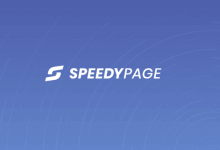

评论前必须登录!
注册